블룸

블룸 효과가 꺼져 있는 씬.

블룸 효과가 켜져 있는 씬.
블룸 효과는 이미지의 밝은 영역의 경계에서 확장되는 광원을 생성합니다. 이를 통해 매우 밝은 광원이 카메라를 뒤덮는 듯한 착시 효과를 만들 수 있습니다.
블룸 효과에는 렌즈 먼지 기능도 있습니다. 이 기능을 사용하면 얼룩 또는 먼지의 전체 화면 레이어에 적용하여 블룸 효과를 회절시킬 수 있습니다.
블룸 사용
Bloom은 볼륨 시스템을 사용합니다. 따라서 Bloom 프로퍼티를 활성화하고 수정하려면 씬의 볼륨에 Bloom 오버라이드를 추가해야 합니다.
볼륨에 Bloom을 추가하려면 다음 단계를 따르십시오.
- 씬 또는 계층 구조 뷰에서 Volume 컴포넌트가 포함된 게임 오브젝트를 선택하여 인스펙터에서 확인합니다.
- 인스펙터에서 Add Override > Post-processing으로 이동한 후 Bloom을 클릭합니다. 그러면 유니버설 렌더 파이프라인이 이 볼륨이 영향을 주는 모든 카메라에 Bloom을 적용합니다.
프로퍼티
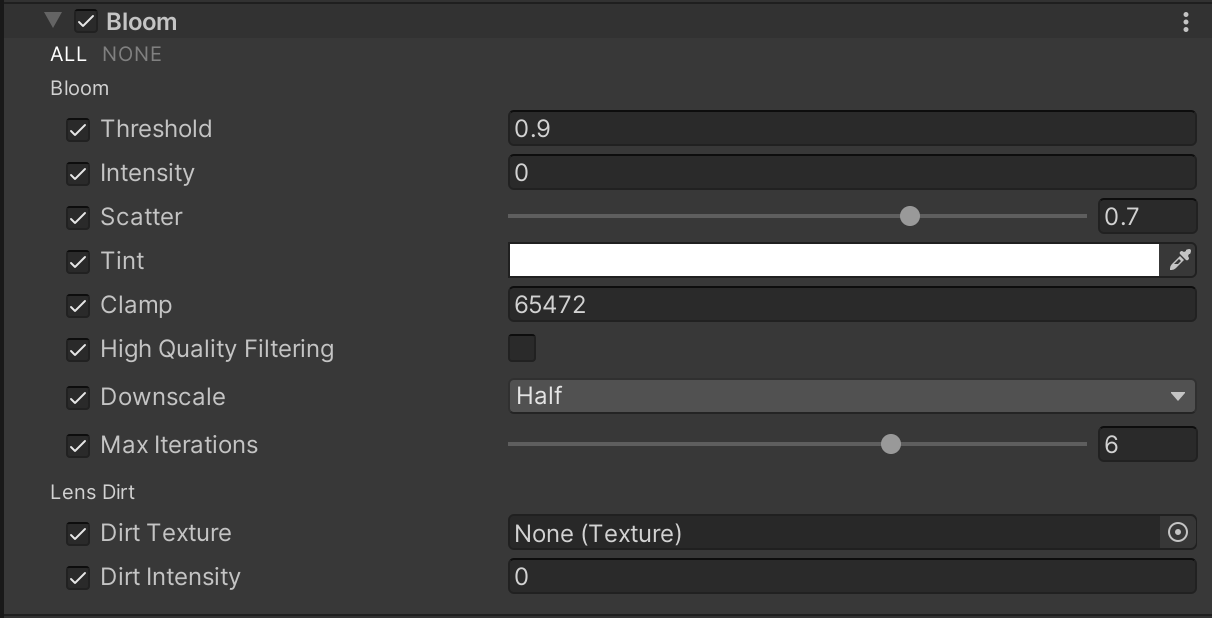
블룸
| 프로퍼티 | 설명 |
|---|---|
| Threshold | URP가 블룸을 적용하는 감마 공간 밝기 값을 설정합니다. URP는 이 값보다 밝기가 낮은 씬의 픽셀에는 블룸을 적용하지 않습니다. 최솟값은 0이며, 아무것도 필터링하지 않습니다. 기본값은 0.9입니다. 최댓값은 존재하지 않습니다. |
| Intensity | 0에서 1 사이의 범위에서 블룸 필터의 강도를 설정합니다. 기본값은 0이며, 블룸 효과를 비활성화합니다. |
| Scatter | 0에서 1 사이의 범위에서 블룸 효과의 반지름을 설정합니다. 값이 클수록 반지름이 커집니다. 기본값은 0.7입니다. |
| Tint | 컬러 피커를 사용하여 블룸 효과에 색조를 적용할 컬러를 선택합니다. |
| Clamp | Unity가 블룸을 계산하는 데 사용하는 최대 강도를 설정합니다. 씬의 픽셀 강도가 이 값보다 높으면 URP는 현재 강도로 렌더링하지만, 이 강도 값을 블룸 계산에 사용합니다. 기본값은 65472입니다. |
| High Quality Filtering | 활성화하면, 고품질 샘플링을 사용합니다. 그러면 깜박임이 감소하고 전반적인 평활도가 향상되지만, 리소스 소모가 늘어나서 성능에 영향을 줄 수 있습니다. |
| Downscale | 효과의 초기 해상도 스케일을 설정합니다. 이 값이 낮을수록 초기 블러 효과에 사용되는 시스템 리소스가 줄어듭니다. |
| Max Iterations | 렌더링된 이미지의 크기에 따라 반복 횟수가 결정됩니다. 이 설정을 사용하여 최대 반복 횟수를 정의할 수 있습니다. 이 값을 낮추면 처리 부하가 줄어들고, 화면 DPI가 높은 모바일 디바이스에서 성능이 크게 향상됩니다. 기본값은 6입니다. |
렌즈 먼지

| 프로퍼티 | 설명 |
|---|---|
| Texture | 렌즈에 먼지(예: 얼룩) 효과를 적용하려면 텍스처를 할당해야 합니다. |
| Intensity | 렌즈 먼지 효과의 강도를 설정하십시오. |
성능 문제 해결
블룸이 성능에 미치는 영향은 여러 가지 방식으로 개선할 수 있습니다. 효과 순서대로 나열하면 다음과 같습니다.
- 고품질 필터링을 비활성화합니다. 그러면 블룸이 쌍삼차 필터링 대신 바이리니어 필터링을 사용합니다. 이렇게 하면 블룸 효과의 전반적인 평활도가 감소하지만, 저사양 하드웨어 및 플랫폼에서 성능이 크게 향상됩니다. 일부 극단적 사례에서 블록 모양의 그래픽 결함이 씬에 나타날 수 있습니다.
- Downscale을 Quarter 시작 해상도로 설정하면 블룸의 초기 비용을 대폭 낮출 수 있습니다.
- 낮은 해상도의 렌즈 먼지 텍스처를 사용하여 메모리 압박을 줄이고 볼륨 간 블렌딩 속도를 높일 수 있습니다.